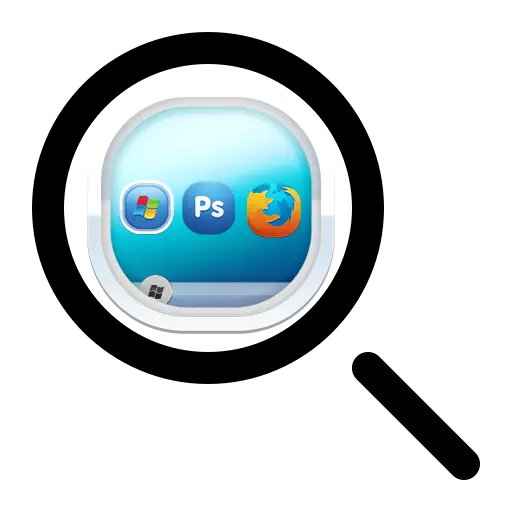
די דימענשאַנז פון די ייקאַנז וואָס זענען פאָרשטעלן אויף די דעסקטאַפּ זענען ווייַט פֿון שטענדיק קענען באַפרידיקן ניצערס. עס אַלע דעפּענדס אויף די מאָניטאָר אָדער לאַפּטאַפּ פאַרשטעלן פּאַראַמעטערס און יחיד פּרעפֿערענצן. עמעצער די ייקאַנז קען ויסקומען צו גרויס, און עמעצער - אויף די פאַרקערט. דעריבער, אין אַלע ווערסיעס, Windows גיט די פיייקייט צו ינדיפּענדאַנטלי טוישן זייער גרייס.
מעטהאָדס פֿאַר טשאַנגינג די גרייס פון די לאַבעלס געוויזן אויף די דעסקטאַפּ
איר קענען טוישן די גרייס פון דעם דעסקטאַפּ לאַבעלס אין עטלעכע וועגן. ינסטראַקשאַנז, ווי צו רעדוצירן די ייקאַנז אויף די דעסקטאַפּ אין Windows 7 און די לעצטע ווערסיעס פון דעם אַס, כּמעט יידעניקאַל. אין Windows XP, די אַרבעט איז סאַלווד אַ ביסל דיפערענטלי.אופֿן 1: מויז ראָד
דאָס איז די יזיאַסט וועג אַז איר קענען מאַכן לאַבעלס אויף די דעסקטאַפּ מער אָדער ווייניקער. צו טאָן דאָס, קלאַמערן די "קטרל שליסל און סיימאַלטייניאַסלי אָנהייבן צו דרייען די מויז ראָד. ווען ראָוטייטינג, אַ פאַרגרעסערן וועט פּאַסירן און ווען ראָוטייטינג צו זיך - אַ פאַרקלענערן. עס בלייבט נאָר צו דערגרייכן דעם געוואלט גרייס.
צו באַקומען באַקאַנט מיט דעם וועג, פילע לייענער קענען פרעגן: ווי צו זיין לאַפּטאַפּ אָונערז וואָס טאָן ניט נוצן די מויז? אַזאַ יוזערז דאַרפֿן צו וויסן ווי די ראָוטיישאַן פון די מויז ראָד איז סימיאַלייטיד אויף די טאָוטשפּאַד. עס איז געשען מיט צוויי פינגער. מאַך פון די צענטער צו די עקן פון די טאָוטשפּאַד ימאַטייץ די ראָוטיישאַן פאָרויס, און די באַוועגונג פון די עקן צו די צענטער איז צוריק.
אַזוי, אין סדר צו פאַרגרעסערן די ייקאַנז, עס איז נייטיק צו קלאַמערן די "קטרל" שליסל, און די אנדערע האַנט אויף די טאָוטשפּאַד מאַכן באַוועגונג פון די עקן צו די צענטער.
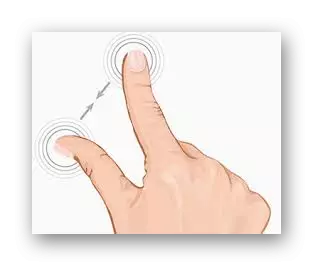
צו רעדוצירן די ייקאַנז, די באַוועגונג זאָל זיין געטאן אין די פאַרקערט ריכטונג.
מעטאָד 2: קאָנטעקסט מעניו
דער אופֿן איז ווי פּשוט ווי די פריערדיקע. צו דערגרייכן דעם געוואלט ציל, איר דאַרפֿן צו עפענען דעם קאָנטעקסט מעניו אויף דער פריי פּלאַץ פון די דעסקטאָפּ צו עפֿענען די קאָנטעקסט מעניו און גיין צו די מיינונג אָפּטיילונג.
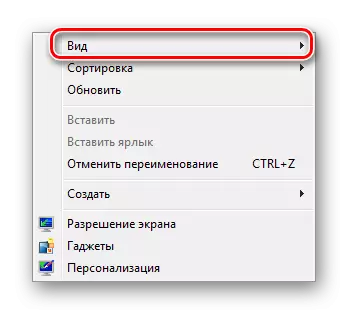
דערנאָך עס בלייבט נאָר צו קלייַבן די געבעטן בילדל גרייס: נאָרמאַל, גרויס אָדער קליין.
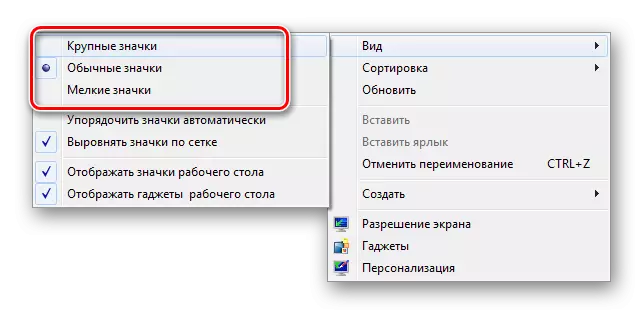
די דיסאַדוואַנטידזשיז פון דעם אופֿן אַרייַננעמען די פאַקט אַז בלויז דרייַ פאַרפעסטיקט סיזעס פון ייקאַנז זענען געפֿינט צו קלייַבן פון דער באַניצער, אָבער רובֿ פון די מער ווי גענוג.
מעטאָד 3: פֿאַר Windows XP
פאַרגרעסערן אָדער פאַרמינערן די גרייס פון די ייקאַנז ניצן די מויז ראָד אין Windows XP איז ניט מעגלעך. צו טאָן דאָס, איר דאַרפֿן צו טוישן די סעטטינגס אין די פאַרשטעלן פּראָפּערטיעס. דאָס איז געטאן אַ ביסל טריט.
- מיט די רעכט גיט עפֿן די קאָנטעקסט מעניו פון די דעסקטאַפּ און סעלעקטירן "פּראָפּערטיעס".
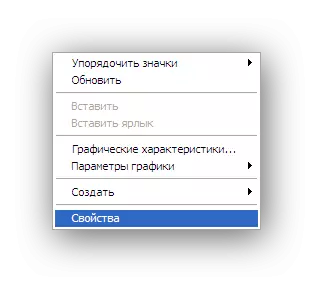
- גיין צו די "פּלאַן" קוויטל און קלייַבן "יפעקץ" דאָרט.
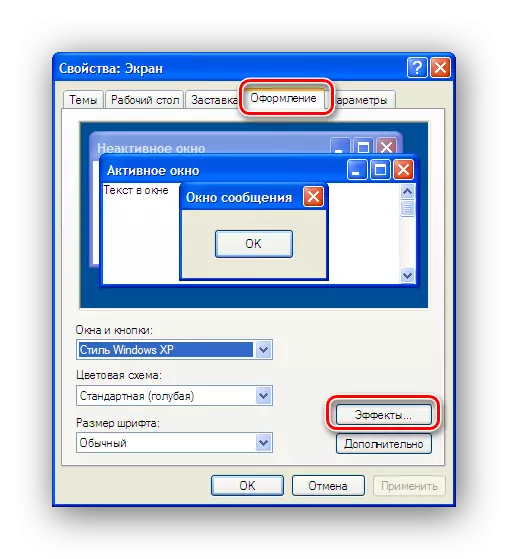
- מארק טשעקקבאָקס אַרייַנגערעכנט הויפּט ייקאַנז.
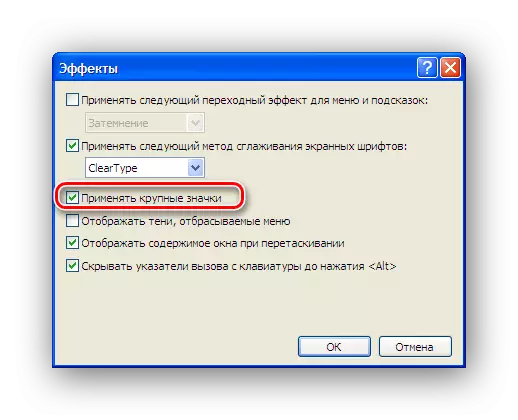
Windows XP גיט אַ מער פלעקסאַבאַל באַשטעטיקן פון די גרייס פון דעם דעסקטאַפּ ייקאַנז. פֿאַר דעם איר דאַרפֿן:
- אין די רגע שריט, אַנשטאָט פון די "עפפעקץ" אָפּטיילונג, סעלעקטירן "אָפּטיאָנאַל".
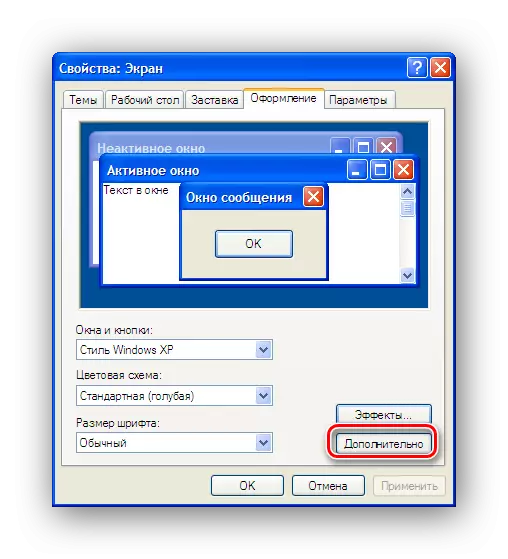
- סעלעקטירן דעם "ייקאַן אין די נאָך פּלאַן פֿענצטער פון די פאַל-אַראָפּ רשימה פון די פאַל-אַראָפּ רשימה.
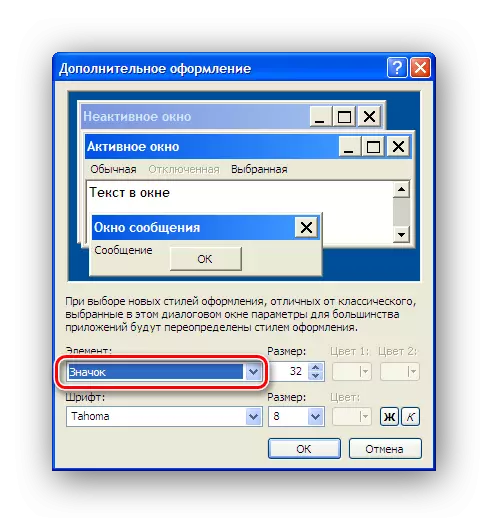
- שטעלן די געבעטן ייקאַן גרייס.
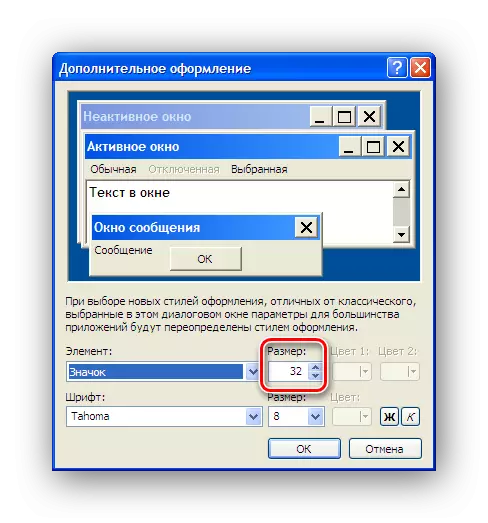
איצט עס בלייבט נאָר צו גיט די "OK" קנעפּל און מאַכן זיכער אַז די לאַבעלס אויף די דעסקטאָפּ איז געווארן גרויס (אָדער רידוסט, דיפּענדינג אויף דיין פּרעפֿערענצן).
אויף דעם באַקאַנטער מיט וועגן צו פאַרגרעסערן ייקאַנז אויף די דעסקטאַפּ קענען זיין געהאלטן גאַנץ. ווי איר קענען זען, אפילו אַ ניט-טשעק באַניצער קענען קאָפּע מיט דעם אַרבעט.
